先日購入したNexus5ですが、実はまだあまり触っていません。といいますのも、昨日ようやく画面保護シートを貼ったばかりで、弄ろうにも弄れませんでした。
で保護シートも無事に張り終えました(と言っても、4回くらいやり直して、ようやく及第点レベルの出来ですが)ので、これからブートローダーのアンロック、カスタムリカバリーの導入、rootの取得と順に手をつけていきたいと思っています。
それでは今回はブートローダーのアンロックについて(備忘録も兼ねて)まとめていきたいと思います。
なおブートローダーのアンロックを行なってしまうと、メーカーの保証は一切効かなくなってしまいます。また作業中にデータが消えたり、最悪の場合Nexus5が起動しなくなってしまう可能性もあります。この様な場合も当方では一切の責任を負えませんので、作業を行なう場合は全て作業者ご自身の責任でお願いします。
SPONSORED LINK
ブートローダーって何?アンロックするってどういうこと?
ブートローダーとは、Androidのファームウェアなどのシステムを立ち上げる時、最初に起動するプログラムです。Nexus端末は出荷時にはこのブートローダーが”ロックされた状態”になっています。”ロックされた状態”とは、「電子署名で保護された特定ファイルしか読み込みできない状態になっている」ことを示します。
この状態だと、上記以外のファイルやファームウェア、アップデートファイルなどをフラッシュメモリを書き換えて読み込むことができません(ファクトリーイメージを使っての初期化やrootの取得もできません)ので、これらの作業を行ないたい場合は予めブートローダーのロックを解除(アンロック)する必要があります。
事前に準備すること
端末内の必要なデータのバックアップを取る
ブートローダーのアンロックを行なう際、端末内のストレージに保存されているデータは全て初期化(削除)されてしまいます。そのため、ブートローダーのアンロックを行なう前に、必要なデータのバックアップは必ず取るようにして下さい。
写真などのデータについてはパソコンやクラウドストレージ上にコピーしておけば良いと思います。ただアプリのデータについては、そうすけ一押しのTitanium Backupが使用できません。
少しネットで調べてみたところ、「Helium」というアプリを使えばroot未取得でもアプリデータのバックアップを作成することが可能なようですので、必要な方は「Helium」でググってみてください。
ちなみにそうすけはこのバックアップ作業が面倒だったので、ブートローダーのアンロックを行なうまではNexus5を購入後ほとんど(行なったのは初期不良の確認程度)弄っていませんでした(笑)
端末に不良がないか確認する
先ほど注意事項として書いた通り、ブートローダーのアンロックを行なうと、メーカーの保証を一切受けることができなくなります。そのため、端末購入後すぐにアンロックを行なう場合は、必ず端末に初期不良(動作不良・外損など)がないか確認するようにしましょう。
そうすけも今回は入念に確認しました。
adbツールが使用できる環境を整える
adbツールが使用できる環境(以後”adb環境”とする)を整える、と書きましたが、正しくはこれをやっておくと必然的に必要な準備が完了するのでそう書きました。
最低限やるべきことは「flashbootコマンドが使えるようにする」「パソコンへNexus端末のドライバーをインストールする」の2つです。
adb環境の構築方法は前回まとめましたので、必要な方はそちらを参照ください。
いざブートローダーを解き放てっ!
ここから実際の作業に移ります。
まずはNexus5のブートローダーを起動します。Nexus5の電源を一度切り、その後ボリュームダウンボタンと電源ボタンを長押しすることで、ドロイドくんのお腹が開いた画面が立ち上がります。
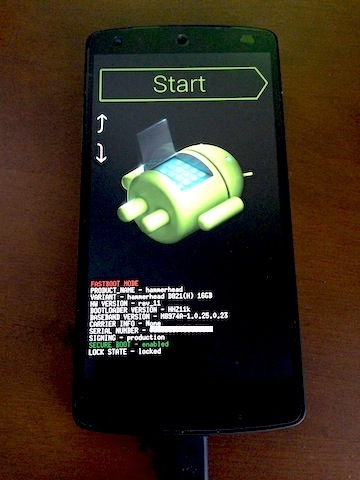
この状態でNexus5とパソコンをUSBケーブルで接続します。ちなみにここでパソコンがNexus5を認識しない場合は、パソコンにNexus5のドライバーがきちんとインストールできていない可能性がありますので注意しましょう。
次にadb環境の構築で作成したフォルダ内にある「platform-tools」という名前のフォルダを開き、そのフォルダ上でshiftキーを押しながらマウスを右クリックします。
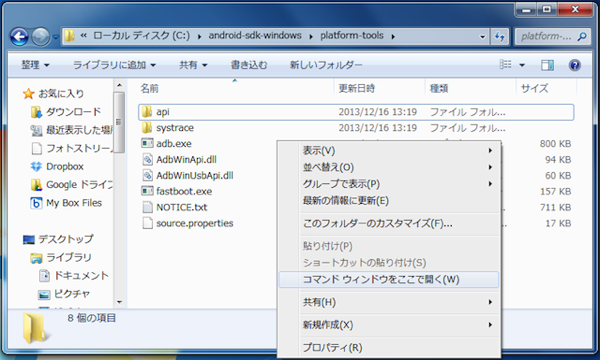
すると表示されるメニューの中に「コマンドウィンドウをここで開く」という項目がありますので、それをクリックします。
コマンドプロンプトが立ち上がるので、次のコマンドを入力して、Enterキーを押します。
fastboot oem unlock
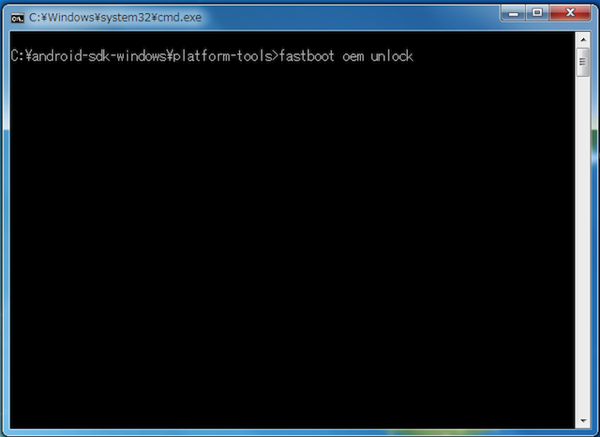
コマンド入力後にNexus5の画面を見てみると、ブートローダーのアンロックを行なうかの確認画面が表示されます。
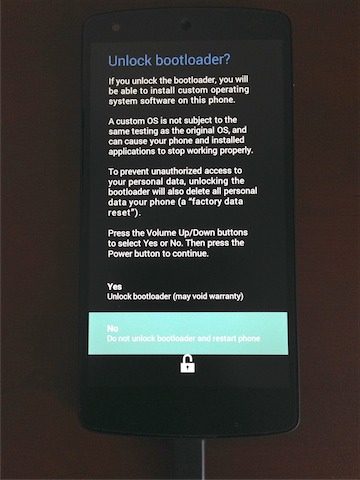
ボリュームダウン(またはアップ)ボタンで青色のハイライトを「Yes」に変更し、電源ボタンで決定します。
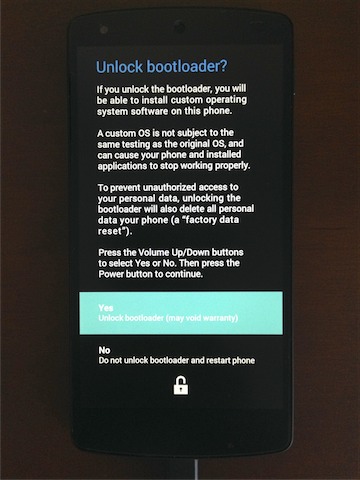
すると「LOCK STATE」の項目が「unlocked」に変わり、端末の初期化が始まります。
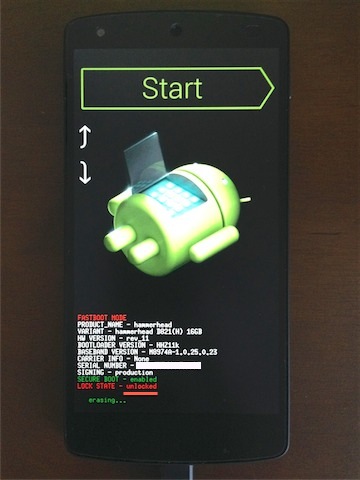
初期化が終了したら、電源ボタンを押してNexus5を再起動します。するといつもとは違い、ドロイドくんにインストール中の画面が表示され・・・
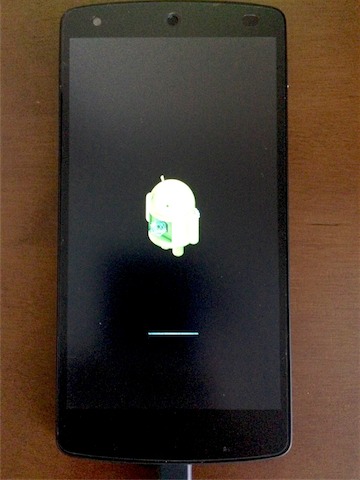
Googleのロゴの下に鍵が外れたマークが表示されました。これは端末のブートローダーがアンロックされている証拠です。
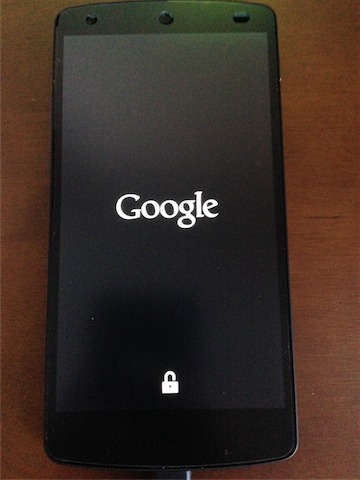
この後はいつも通りに立ち上がって・・・
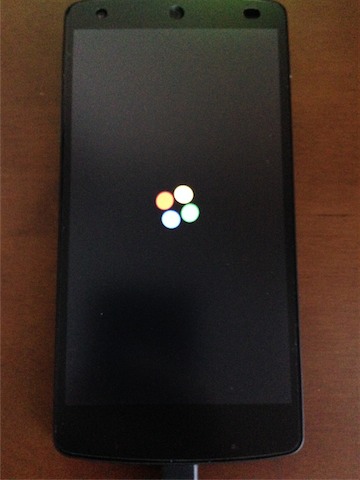
端末が初期化されたので、初期設定の画面が表示されます。
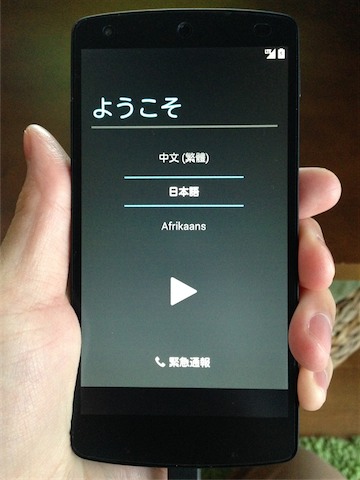
あとは初めて電源を入れた時と同様に、初期設定を済ませれば作業完了です。
お疲れさまでした。
最後に
はじめにも書いた通り、ブートローダーのアンロックを行なってしまうとメーカーの保証が一切受けられなくなってしまいます。
Nexus端末は自分で色々と弄り易いことがメリットのひとつでもありますが、よほど高度な使い方を望まなければブートローダーのアンロックやrootの取得を行なわなくても十分に気持ちよく使用できます。
そのためスペックや目新しさに惹かれて購入したものの、こういった作業に自信がない方、万が一が心配な方はアンロックをしないほうが良いと思います。
また仮にアンロックを行なったことで不具合が生じた場合、当方では一切責任を持てませんので、全て自己責任でお願いします。


